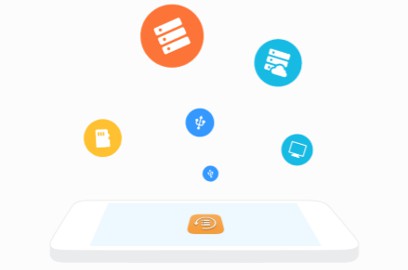So stellen Sie gelöschte Musik von Android ohne Backup wieder her
Möchten Sie gelöschte Musik von einem Android-Gerät wiederherstellen, wissen aber nicht wie? Mach dir keine Sorgen. In diesem Tutorial zeigen wir Ihnen 2 Lösungen zum Wiederherstellen gelöschter Musik ohne oder mit Sicherung.
Als Musikliebhaber haben Sie die Songs Ihres Lieblingssängers bezahlt und auf Ihrem Android-Tablet & Smartphone gespeichert, um sie auf dem Weg zur Arbeit, auf Reisen oder zum Entspannen zu genießen. Aber manchmal können diese süßen Songs aufgrund vieler versehentlicher Vorgänge, wie z. B. versehentliches Löschen, Zurücksetzen auf die Werkseinstellungen, Systemaktualisierung usw., leicht gelöscht werden. Was noch schlimmer ist, wenn Sie die bezahlten Songs ohne Backup löschen, müssen Sie wieder Geld dafür ausgeben, um sie zurückzubekommen.
Um Ihr Geld zu sparen und Ihre Lieblingsmusik in einem schnellen Prozess wiederherzustellen, möchten wir Ihnen hier 2 Methoden, die mit oder ohne Backup sind, vorstellen.
Teil 1: Android gelöschte Musik wiederherstellen mit Backup
Option 1:Android gelöschte Musik wiederherstellen aus Google Drive
Wenn Sie Ihr Android-Gerät zuvor an ein Google-Konto gebunden und die Synchronisierungsoption aktiviert haben, können Sie sich bei Google Drive anmelden und die synchronisierte Musik herunterladen.

Google Drive
Bitte befolgen Sie die nachstehenden Schritte, um gelöschte Musik auf Handy wiederherzustellen:
1. Besuchen Sie die Website von Google Drive und melden Sie sich dann bei Ihrem Konto an.
2. Gehen Sie dann zum „Musik“-Ordner und wählen Sie die Musik aus, die Sie auf Android-Gerät wiederherstellen möchten.
3. Klicken Sie auf „Herunterladen“.
Option 2:Android gelöschte Musik wiederherstellen ohne PC
Viele Smartphone-Marken haben eigene Cloud-Service, hier nehmen wir Samsung als Bispiel.
Samsung-Benutzer können Daten über die Samsung Cloud in der Cloud sichern. Wenn Sie die gelöschten Musik in der Samsung Cloud gesichert oder automatisch gesichert haben, können Sie die Musik über Ihr Samsung-Konto wiederherstellen:
Wählen Sie [Einstellungen] > [Konten und Sicherung] > Klicken Sie auf Samsung Cloud: Wiederherstellen von Daten. > Wählen Sie Musik und klicken Sie dann auf [Wiederherstellen].
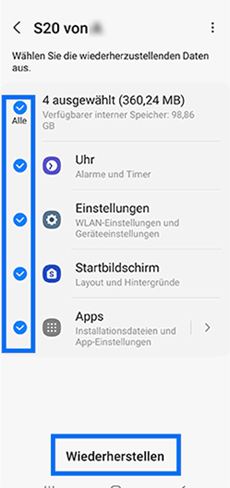
über Samsung Cloud Daten wiederherstellen
Teil 2: Android gelöschte Musik wiederherstellen ohne Backup
Wenn Sie ein zuverlässigeres und effizienteres Tool bevorzugen, mit dem Sie alle gelöschten Musikdateien ohne Backup wiederherstellen können, ist DroidKit die beste Wahl. Und unten sind die Gründe:
1. Es kann Ihre gesamte gelöschte Musik auf dem Android-Gerät in nur wenigen Minuten erfolgreich wiederherstellen. Außerdem können Sie diese gelöschten Songs in der Vorschau anzeigen und die Songs auswählen, die Sie vor der Wiederherstellung abrufen möchten.
2. Neben Musik kann es auch andere Arten von Android-Gerät-Daten wie WhatsApp-Nachrichten, Kontakte, Videos, Kalender, Fotos usw. wiederherstellen.
3. DroidKit unterstützt zahlreiche Handy-Marken: Samsung, Sony Xperia, Huawei, HTC, Xiaomi usw.
DroidKit
- Mit DroidKit können Sie gelöschte Musik in der Vorschau sehen und auswählen.
- Sie können mit DroidKit das Gerät schnell scannen, verlorene Daten in wenigen Minuten finden.
- Keine Kenntnisse erforderlich, nur ein paar einfache Klicks, um das Problem ohne Datenverlust zu lösen.
Herunterladen für Win100% sauber und sicher
Herunterladen für Mac100% sauber und sicher
Gratis Herunterladen * 100% sauber und sicher
Schritt 1: Installieren Sie DroidKit auf Ihrem Computer > Schließen Sie Ihr Android-Gerät mit dem USB-Kabel an den Computer an > Starten Sie Droidkit und wählen Sie die Funktion Datenrettung.

Auf „Datenrettung“ klicken, um verlorene Daten zu rettten
Schritt 2: Wählen Sie Audio aus, um gelöschte Musik wiederherzustellen > Klicken Sie dann auf Starten.
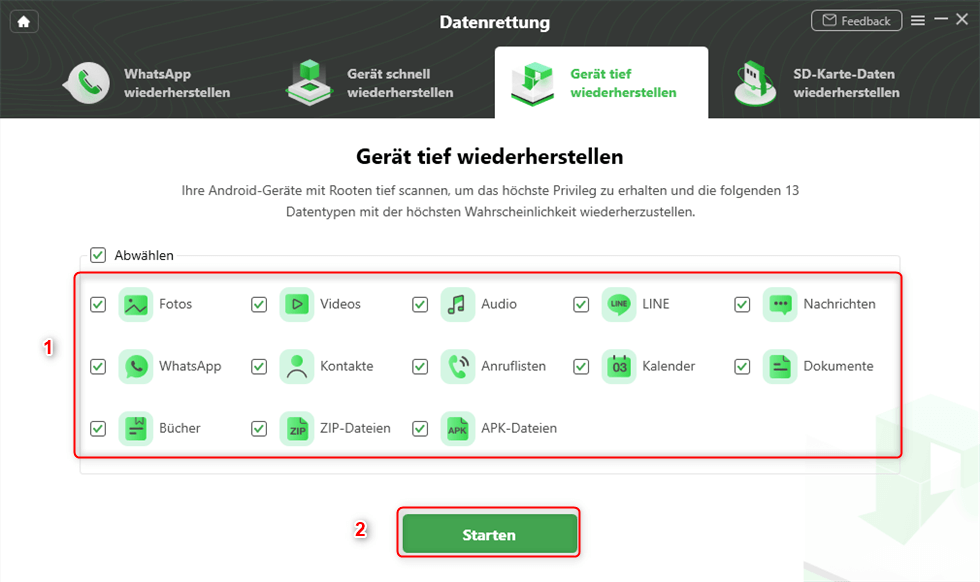
Datentypen wählen zur Rettung der Gelöschten
Schritt 3: Dann wird Ihr Handy geprüft, ob es schon gerootet ist. Wenn nicht, tippen Sie bitte auf Jetzt rooten (Sie können auch Schnell wiederherstellen auswählen) .

Das Gerät rooten unter DroidKit
Schritt 4: Sie können die wiederherzustellenden Daten entweder „Zum PC oder Zum Gerät“ wiederherstellen.
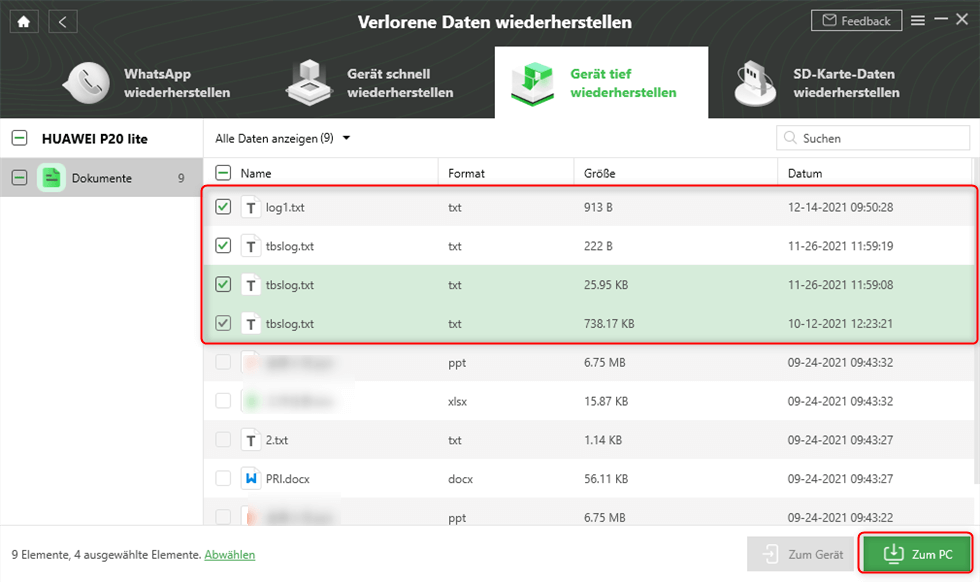
Genaue Dateien wählen zur Wiederherstellung
Fazit
Verwenden Sie Ihr Android-Gerät nicht mehr, um zu verhindern, dass neue Dateien auf das Handy geschrieben werden und Ihre Musik nicht mehr wiederhergestellt werden kann. Vor allem, je früher Sie sich an DroidKit wenden, um Hilfe zu erhalten, desto größer ist die Chance, dass Sie Ihre gelöschte Musik wiederherstellen. Probieren Sie es jetzt einfach aus!
Weitere Fragen über Produkt? Kontaktieren Sie bitte userem Support Team, um Lösungen schnell zu bekommen >